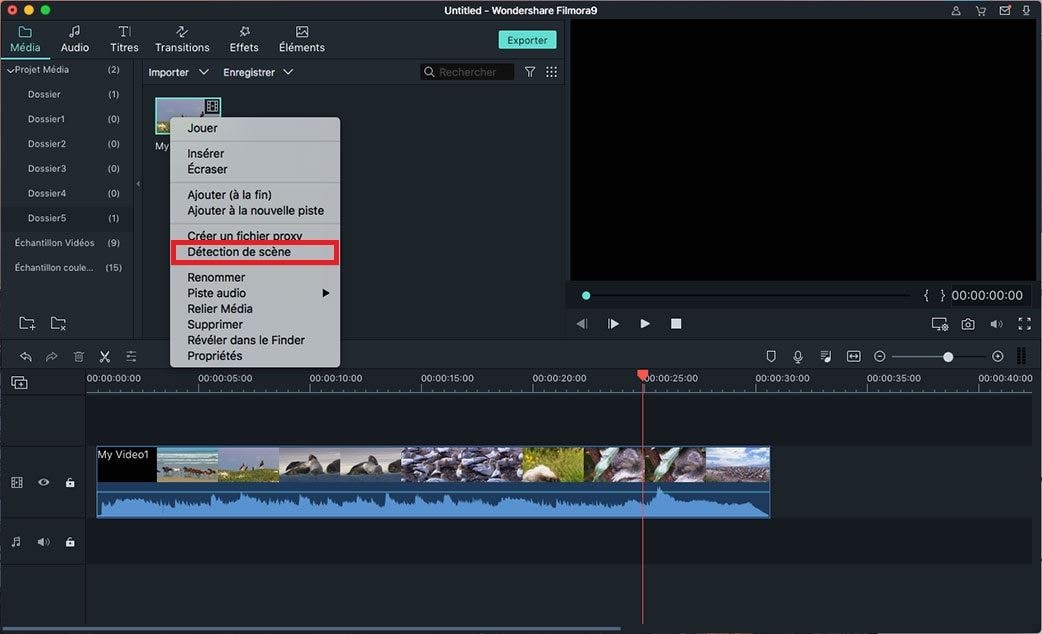Le montage vidéo sur mac semblait être une tâche difficle pour n'importe quel personne qui souhaitait créer de parfaites vidéos. La notion la plus répondu est les produits apples sont différent à manipuler dans le cadre de le montage photo et vidéos à cause des restrictions. Mais pourtant, les faits ont prouvé que le montage vidéo peut être une tâche facile pour les utilisateurs de Mac quand ils possédent un logicel de montage pratique et professionel.
À lire aussi : Quel logiciel de montage utillisent les YouTubeurs
Alors, comment faire un montage vidéo sur Mac ?
Aujourd'hui, Vous allez apprendre 3 façons pour éditer une vidéo sur MacBook, iMac, etc. avec des instructions détaillée. Vous pouvez les comparer et en choisir un pour éditer des vidéo sur votre propre MacBook Air, Pro or iMac facilement.
Maintenant, commençons.
- Partie 1. Comment éditer des vidéos avec Filmora Video Editor (pour Mac & Windows)
- Partie 2. Comment éditer des vidéos sur Mac avec iMovie (seulement pour Mac)
- Partie 3. Comment faire un montage vidéo avec QuickTime (seulement pour Mac)
Filmora Video Editor - Meilleur loiciel de montage pour Mac
Filmora Video Editor pour Mac est un super logiciel de montage qui vou aide à créer des vidéos profesionelles. Vous pouvez avoir le luxe d'utilisder des effets spéciaux, des superpositions, une interface épurée et des images en movement. Vous pouvez même profiter de la liberté d'utiliser du texte pour créer des sous-titres et des titres plus créatifs. ( Les utilisateurs de Windows peuvent cliquer ici )
Voici quelques raisons pour lesquelles il est le meilleur outil pour éditer des vidéos sur Mac :
Avantages :
- Ses 50 000 000 utilisateurs témoignent en permanence de la création de belles vidéos ;
- Filmora Video Editor dispose d’un magasin d’effets proposant des animations, des titres, des superpositions, des éléments, des transitions et des filtres illimités aux utilisateurs abonnés ;
- Il contient plus de 300 effets vidéo qui vous permettent d’être plus créatifs en utilisant des thèmes tels que l’amour, Internet et les animaux domestiques ;
- Sa conception intuitive rend tout le monde à l'aise pour utiliser les outils et les fonctionnalités ;
- Il offre aux utilisateurs de Mac une puissance d’édition avancée avec des fonctions de lecture inversée, de stabilisation vidéo, de panoramique et de zoom.
Vous trouverez ci-dessous une procédure détaillée permettant de modifier des vidéos sur Mac avec Filmora Video Editor :
Étape 1: Lancer le programme
Installez et lancez Filmora Video Editor. N'oubliez pas que ce logiciel prend en charge presque tous les types de fichiers vidéo et audio, y compris ceux compatibles avec Mac.
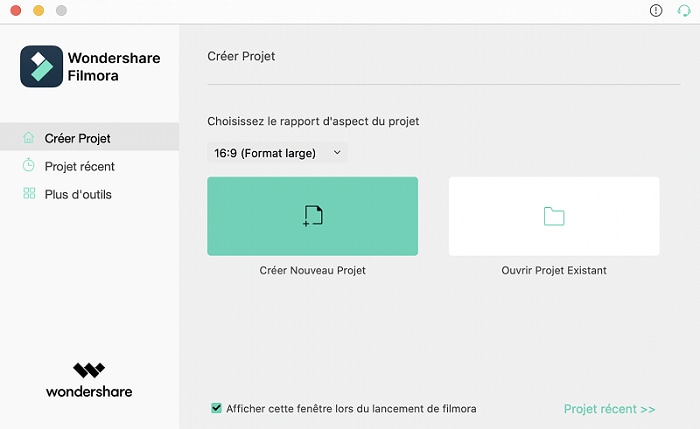
Étape 2: Importer des clips vidéo
Importez la vidéo brute dans le programme. Filmora Video Editor est compatible avec tous les types de fichiers vidéo ou audio. Vous n'avez pas à vous soucier de la conversion du fichier brut avant de l'importer dans le programme.

Étape 3: Éditer des vidéos
N'hésitez pas à éditer en utilisant des effets que Filmora Video Editor a autorisés à accéder gratuitement. Graphiques animés, écran partagé, les filtres, les superpositions, la mosaïque et d’autres fonctionnalités peuvent être appliquées pour de meilleurs résultats. Vous pouvez également ajouter de la musique ou des effets sonores pour améliorer l'impact visuel de l'ensemble de la production.
[Attention] Pour un tutoriel sur chaque fonctionnalité, veuillez cliquez ici pour apprendre des informations plus détaillées.

Étape 4: Exporter la vidéo
Lorsque vous avez terminé, exportez la vidéo en utilisant le format de votre choix. Vous pouvez également télécharger directement sur YouTube et d'autres canaux vidéo en ligne. Vous pouvez également passer aux méthodes classiques en enregistrant le produit sur un périphérique USB ou en le gravant sur un DVD.

À lire aussi:
Comment faire une vidéo accélérée avec Filmora Video Editor
Comment faire une vidéo pour Facebook, Snapchat, etc.
Comment éditer une vidéo sur Mac avec iMovie
iMovie est une application logicielle sous Apple Inc. spécialement créée pour le montage vidéo sur iPad, iPhone, Mac et autres appareils Apple.
Voici quelques conseils à suivre pour éditer des vidéos sur Mac:
1. Lancez iMovie à partir de l’icône iMovie épinglée sur le Dock. L'icône est une étoile modifiée qui ressemble au symbole du Hollywood Walk of Fame.
2. Choisissez le fichier à utiliser comme nouveau projet. Enregistrez le fichier avec un nouveau nom.
3. Commencez le montage en choisissant les dimensions de l'écran ou les proportions, la cadence et le thème. iMovie ajoutera automatiquement des titres et des transitions.
Si vous n'êtes pas familiarisé avec les commandes iMovie, n'utilisez pas les raccourcis. Lisez un guide d'instructions iMovie avant de commencer l'édition.
4.Enregistrez et exportez la vidéo. iMovie peut ne pas vous autoriser à enregistrer dans d'autres formats que ceux compatibles avec iOS.

Note: Recherchez la barre d'outils d'édition contenant toutes les fonctions, y compris les ajustements vidéo et audio. De plus, la fonction d'importation de caméra vous permet d'importer des clips DV provenant de la caméra FaceTime HD ou d'un caméscope standard.
Vous ne pouvez pas rater :
Comment inverser la vidéo dans iMovie
Comment superposer des vidéos dans iMovie
Montage vidéo sur Mac avec QuickTime
QuickTime est un autre outil multiplateforme d'Apple. Il peut gérer les graphiques, les textes, le son, l'animation, la vidéo et la musique. QuickTime peut être utilisé sur Mac et d'autres ordinateurs exécutant Windows.
Vous trouverez ci-dessous les étapes à suivre pour éditer des vidéos via QuickTime:
1. Ouvrez QuickTime en cliquant sur votre fichier vidéo brut pour afficher la commande Ouvrir avec. Choisissez QuickTime comme programme pour ouvrir le fichier.
2. Cliquez sur la commande Rogner ou Couper pour supprimer toute scène indésirable. Faites glisser les barres vers la partie de la vidéo où vous souhaitez qu'elle se termine.
3. Cliquez sur Enregistrer pour exporter le nouveau fichier vidéo sur votre disque.
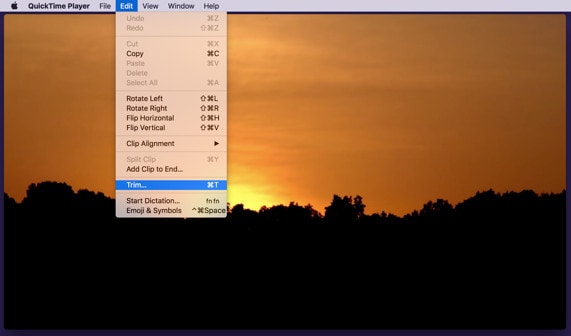
Note: QuickTime peut vous permettre de découper, de réorganiser les clips et de scinder la vidéo en fonction de vos préférences. Cependant, vous ne pourrez peut-être utiliser aucun effet spécial sur le produit.
Conclusion à la fin
QuickTime et iMovie sont des outils disponibles pouvant être directement compatibles avec iOS de Mac. Toutefois, si vous recherchez le logiciel qui vous permet de transformer une vidéo brute en un film professionnel par magie, alors Filmora Video Editor est sans aucun doute le choix qui s’impose.
Quelle que soit la méthode choisie, il est toujours bon de savoir que savoir comment éditer des vidéos sur Mac n'est pas un fardeau, mais une chose amusante à faire avec ces trois applications disponibles.
Et si vous avez des suggestions ou des réflexions à ce sujet, n'hésitez pas à laisser un commentaire à utiliser dans la section commentaire ci-dessous.
Contactez notre équipe de support pour obtenir une solution rapide>